TensorFlow představuje open-source platformu, kterou vyvinula společnost Google. Jejím hlavním zaměřením je strojové učení a umělá inteligence (AI). Slouží jako významný nástroj pro vývojáře, kteří se pohybují v těchto oblastech.
Pro efektivní využití TensorFlow je klíčové porozumět základům strojového učení, a především hlubokého učení.
V následujícím textu se zaměříme na klíčové aspekty TensorFlow, jeho funkčnost a rychlé metody instalace pod operačními systémy Windows a Linux.
Přehled platformy TensorFlow
TensorFlow je technicky vzato platforma s otevřeným zdrojovým kódem, která umožňuje rozvoj aplikací v oblasti hlubokého učení a dalších scénářů strojového učení.
Umožňuje snadné vytváření a implementaci aplikací založených na ML. Pokud potřebujete řešit problémy pomocí strojového učení, TensorFlow vám nabízí potřebnou podporu.
TensorFlow poskytuje nástroje, které usnadňují vývoj a trénování modelů s využitím jazyků Python nebo JavaScript. I když nejste vývojář, doporučujeme prozkoumat jeho dokumentaci, abyste pochopili, jak může ovlivnit váš postup při nasazování aplikací strojového učení.
Klíčové vlastnosti TensorFlow
TensorFlow si získal renomé z několika důvodů. Sami můžete posoudit jeho kvality, když se blíže seznámíte s jeho klíčovými funkcemi.
Diskutujeme-li o technických výhodách, je třeba je porovnat s tím, co v praxi potřebujete. Zaměříme se proto na funkce, které jsou relevantní pro většinu uživatelů.
1. Otevřený zdrojový kód
Společnost Google se v roce 2015 rozhodla uvolnit TensorFlow jako open source. Tím umožnila komunitě jeho další zdokonalování a zajistila transparentnost jeho fungování.
Vývojáři mají možnost knihovnu upravovat různými způsoby, aby řešili problémy, které dříve nebyly předvídatelné.
Bez otevřeného zdrojového kódu by platforma TensorFlow pravděpodobně nedosáhla takové popularity.
2. Jednoduché ladění
TensorFlow se snaží usnadnit proces sestavování modelů. Součástí tohoto přístupu je i bezproblémové ladění.
Intuitivní uživatelské rozhraní je dalším přínosem.
3. Podpora CPU i GPU
TensorFlow nabízí možnost trénování datových výpočtů na CPU i GPU. GPU zpravidla urychluje aplikace hlubokého učení v porovnání s CPU.
Pokud tedy máte k dispozici výkonnou grafickou kartu, TensorFlow vám pomůže využít její potenciál na maximum.
4. Užitečné API pro strojové učení
API (rozhraní pro programování aplikací) umožňují vývojářům integrovat různé funkce do aplikací. TensorFlow poskytuje přístup ke stabilní kolekci API.
Některá z nich mohou nabídnout i výkonnostní výhody. Podle oficiálních informací by neměly být problémy s těmi, které jsou dostupné v Pythonu. Pokud pracujete s jinými jazyky, doporučujeme ověřit u správců TensorFlow, jak efektivní jsou pro váš konkrétní případ.
5. Předpřipravené modely pro použití
TensorFlow nabízí množství předtrénovaných modelů. Ať už jste profesionál nebo začátečník, tyto modely můžete použít pro úsporu času a rychlejší tvorbu modelů ML.
Kromě zmíněných funkcí získáte i flexibilitu, snadné používání, nástroje pro vizualizaci a další prvky, které vám mohou pomoci při vývoji strojového učení.
Když už máte o TensorFlow dobrý přehled, nabízí se otázka, kde si ho můžete stáhnout. A jak ho nainstalovat a nastavit pod operačními systémy Windows a Linux?
Tuto problematiku si rozebereme dále.
Stažení a instalace TensorFlow
Na rozdíl od jiných programů zde nenajdete instalační soubor typu .exe. Primárně si budete muset balíček stáhnout pomocí doporučeného správce balíčků.
Celkově existuje několik různých způsobů instalace, které si můžeme rozdělit následovně:
- Použití Miniconda a pip
- Použití Miniconda a pip na WSL 2
- Využití kontejneru Docker
- Sestavení ze zdrojů
Jak nainstalovat TensorFlow ve Windows?
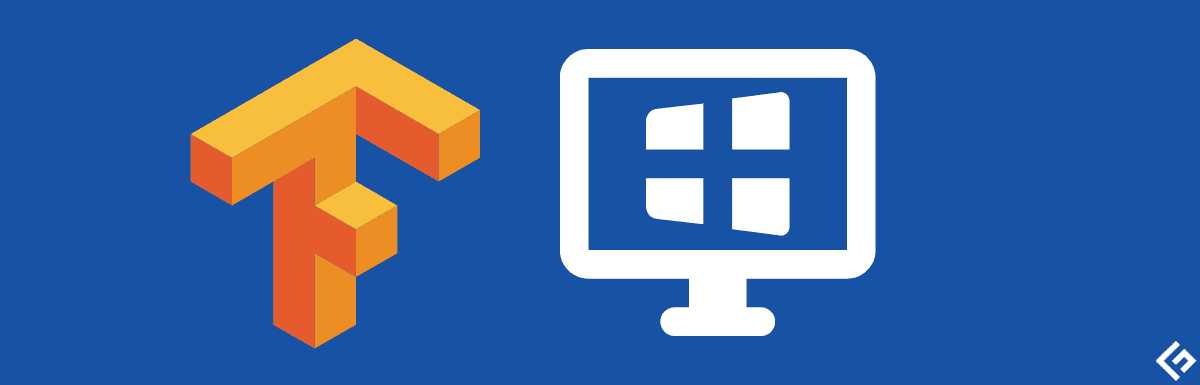
Na rozdíl od jiných programů, zde neexistuje klasický instalační soubor .exe. Balíček musíte stáhnout pomocí doporučeného správce balíčků.
#1. Použití Miniconda a pip (doporučená metoda)
Upozornění: V době psaní tohoto článku byla TensorFlow verze 2.10 poslední, která nativně podporovala GPU ve Windows. Pokud používáte novější balíčky, TensorFlow doporučuje instalovat TensorFlow v rámci WSL 2, což si rozebereme dále.
Pro využití TensorFlow s podporou GPU, se doporučuje použít Miniconda (instalační program pro správce balíčků conda).
Miniconda vám umožňuje vytvořit samostatné prostředí, čímž se vyhnete potenciálním konfliktům s jiným softwarem ve vašem systému.
Nejprve si stáhněte nejnovější instalační program Miniconda pro Windows a dokončete instalaci podle pokynů na obrazovce.
Po dokončení je třeba spustit výzvu Miniconda, jak je ukázáno na obrázku:
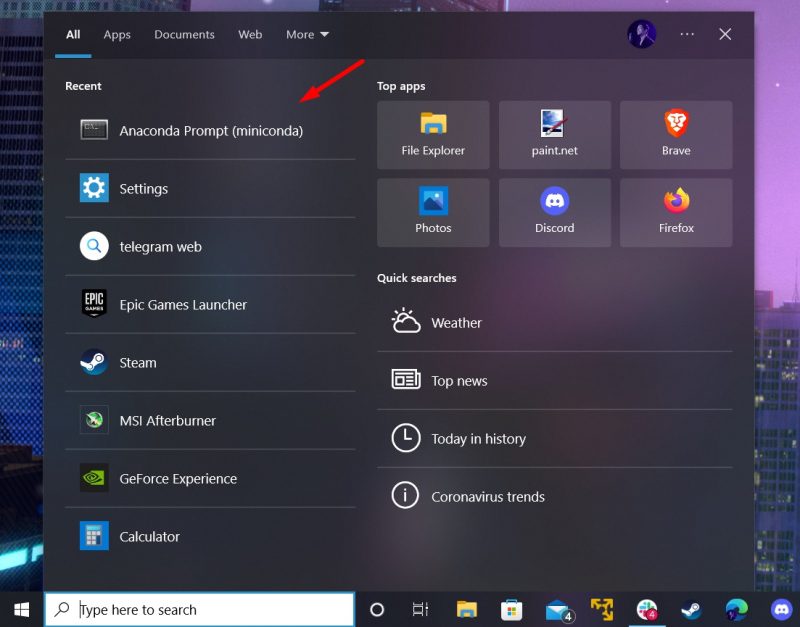
Vypadá následovně:

Jakmile se objeví okno s výzvou Anaconda, zadejte následující příkaz, abyste se ujistili, že správce balíčků conda je aktuální:
conda update -n base -c defaults conda
Nyní se můžeme pustit do instalace TensorFlow:
Nejprve vytvořte nové prostředí (s názvem tf):
conda create --name tf python=3.9
Tip: Prostředí můžete aktivovat/deaktivovat pomocí příkazů: conda activate tf a conda deactivate
Dále je nutné prostředí aktivovat. Chcete-li během procesu aktivovat podporu GPU, ujistěte se, že máte nainstalovaný ovladač grafické karty (NVIDIA GPU) a následně nainstalujte několik balíčků pomocí následujícího příkazu:
conda install -c conda-forge cudatoolkit=11.2 cudnn=8.1.0
Stáhne se přibližně 1 GB balíčků, které zahrnují nástroje pro nasazení aplikací strojového učení s využitím GPU a hlubokých neuronových sítí.
Nakonec je třeba využít správce balíčků pip k instalaci balíčku TensorFlow. Můžete sice použít i conda, ale ta nemusí vždy nabízet nejnovější stabilní verzi.
Před pokračováním se ujistěte, že pip je aktuální pomocí příkazu:
pip install --upgrade pip
Po dokončení nainstalujte TensorFlow pomocí:
pip install tensorflow

Všimněte si, že probíhá sestavování a instalace mnoha balíčků. Může se zdát, že proces uvízl, ale dejte tomu chvíli a instalace by měla pokračovat a dokončit se.
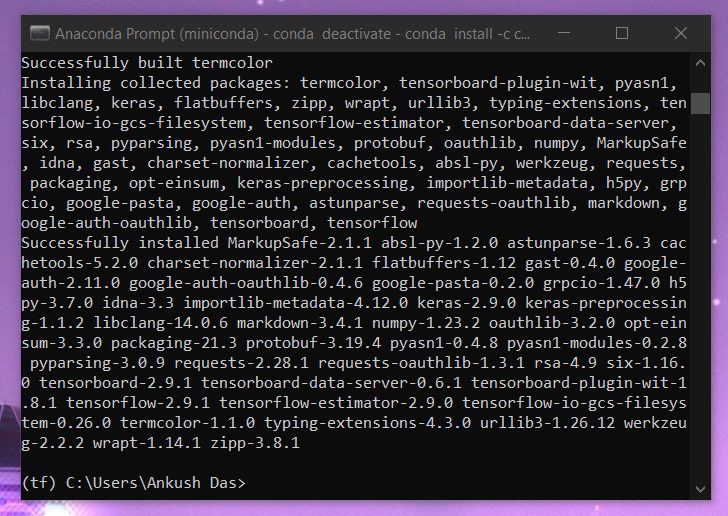
#2. Využití Conda a pip na WSL 2
Za předpokladu, že máte v systému již nastavené WSL 2, můžete TensorFlow instalovat pomocí následujících příkazů v terminálu vaší distribuce:
conda install -c conda-forge cudatoolkit=11.2 cudnn=8.1.0
export LD_LIBRARY_PATH=$LD_LIBRARY_PATH:$CONDA_PREFIX/lib/
python3 -m pip install tensorflow
# Ověření instalace:
python3 -c "import tensorflow as tf; print(tf.config.list_physical_devices('GPU'))"
Můžete vložit všechny příkazy najednou a budou zpracovány postupně.
Pokud nemáte WSL 2 nainstalováno, otevřete příkazový řádek s administrátorskými právy a zadejte:
wsl.exe --install
Tímto se stáhne Ubuntu a aktivuje se funkce WSL pro váš systém. Poté je nutné restartovat počítač.
Pokud nenajdete Ubuntu ve svém systému, můžete přejít do Microsoft Store a nainstalovat si Ubuntu WSL.
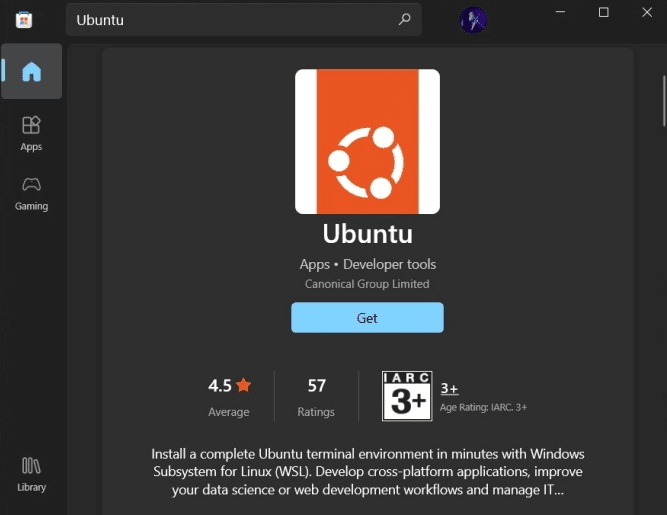
#3. Sestavení ze zdrojů
Vzhledem k tomu, že TensorFlow je open-source, můžete si ho sami sestavit ze zdrojového kódu s vlastní konfigurací.
Tato metoda se doporučuje pro pokročilé uživatele, kteří jsou si vědomi všech možností a detailů konfigurace. Více informací naleznete v oficiální dokumentaci.
Jak nainstalovat TensorFlow na Linux?
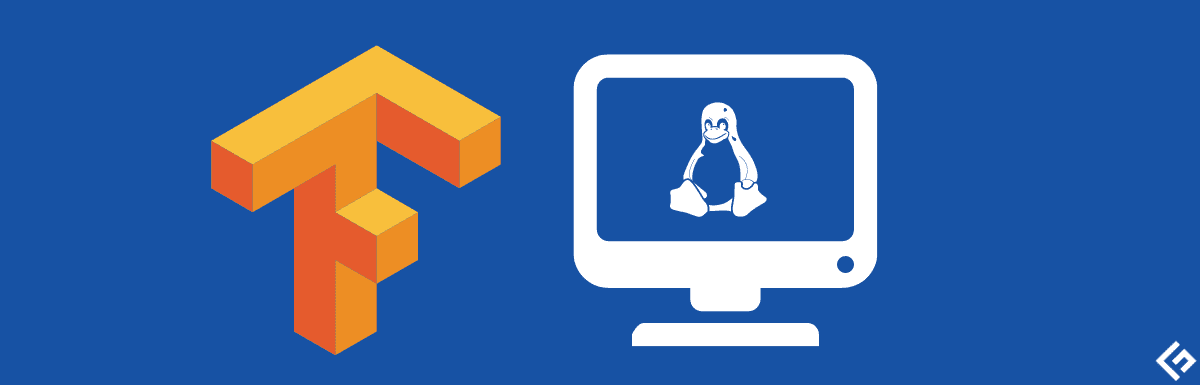
Stejně jako ve Windows, i na Linuxu můžete TensorFlow nainstalovat pomocí Miniconda a pip. Nebo se můžete rozhodnout pro sestavení ze zdrojového kódu.
Podívejme se na to:
#1. Použití Miniconda a pip (doporučená metoda)
Upozornění: Postupujte podle stejných příkazů jako u Windows. Jediný rozdíl je v tom, jakým způsobem se instaluje/stahuje Miniconda v Linuxu.
Zde je návod, jak instalovat Miniconda v Linuxu pomocí terminálu:
curl https://repo.anaconda.com/miniconda/Miniconda3-latest-Linux-x86_64.sh -o Miniconda3-latest-Linux-x86_64.sh bash Miniconda3-latest-Linux-x86_64.sh
Restartujte terminál vaší linuxové distribuce a uvidíte něco podobného:
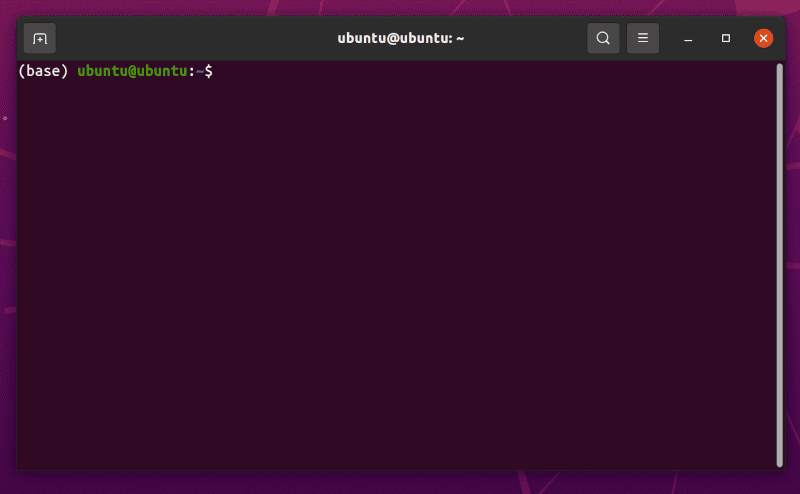
Všimněte si, že před proměnnými terminálové výzvy je uvedeno (base). To znamená, že conda je aktuálně aktivní a nainstalovaná.
Nedeaktivujte ji, dokud nedokončíte instalaci TensorFlow.
Nyní můžete přejít k výše uvedeným krokům pro Windows a nainstalovat TensorFlow. Nebo můžete vložit následující příkazy:
conda install -c conda-forge cudatoolkit=11.2 cudnn=8.1.0
export LD_LIBRARY_PATH=$LD_LIBRARY_PATH:$CONDA_PREFIX/lib/
python3 -m pip install tensorflow
# Ověření instalace:
python3 -c "import tensorflow as tf; print(tf.config.list_physical_devices('GPU'))"
V Linuxu se můžete setkat s problémy s ovladačem GPU. Pro více informací doporučujeme prostudovat dokumentaci NVIDIA.
#2. Sestavení ze zdrojů
Stejně jako ve Windows, i v Linuxu je sestavení ze zdrojového kódu složité a určené pro pokročilé uživatele.
Pokud jste začátečník, neměli byste tuto metodu volit, pokud k tomu nemáte nějaký specifický důvod. Nejlepší způsob, jak se o tom dozvědět více, je nahlédnout do dokumentace.
Jak nainstalovat TensorFlow pomocí Docker? (Windows a Linux)
Bez ohledu na operační systém, Docker vám umožňuje instalovat obrazy TensorFlow bez komplikací.
Ujistěte se, že máte ve svém systému nainstalovaný Docker, případně postupujte podle našeho návodu na instalaci Dockeru.
Po dokončení nastavení zadejte do Dockeru následující příkaz:
docker pull tensorflow/tensorflow
Pro spuštění kontejneru s požadovanou konfigurací pro vaši práci, budete potřebovat zkušenosti s kontejnery Docker.
Pro specifickou podporu GPU nebo stažení jiné verze TensorFlow se podívejte na možnosti v oficiální dokumentaci.
Následující příkaz slouží ke spuštění pomocí Dockeru:
docker run [-it] [--rm] [-p hostPort:containerPort] tensorflow/tensorflow[:tag] [command]
Závěr
Instalace TensorFlow je jednorázový proces. S naším návodem by neměl představovat problém pro většinu uživatelů.
Pokud máte starší konfigurace, starší verze Pythonu nebo staršího správce balíčků Conda, ujistěte se, že používáte nejnovější aktualizace pro bezproblémovou instalaci TensorFlow.
Doporučujeme prozkoumat i další platformy AI pro vytváření aplikací s využitím AI a ML.